win11云防护怎么关闭 Windows11 安全中心云保护关闭方法
更新时间:2024-02-25 08:56:16作者:xiaoliu
Windows11是微软最新发布的操作系统,它带来了许多新的功能和改进,其中一个重要的功能是安全中心云保护,它可以帮助用户保护计算机免受恶意软件和网络攻击的威胁。有时候用户可能需要关闭云保护功能,以满足特定的需求或个人偏好。本文将介绍如何关闭Windows11的安全中心云保护,以帮助用户根据自己的需求进行操作系统的定制化设置。
步骤如下:
1.按住Windows图标,然后搜索关键字安全。打开Windows安全中心设置。
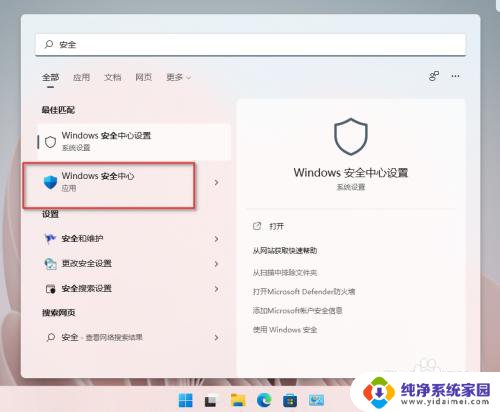
2.在Windows安全中心,点击左下角齿轮,在通知里选择管理通知。
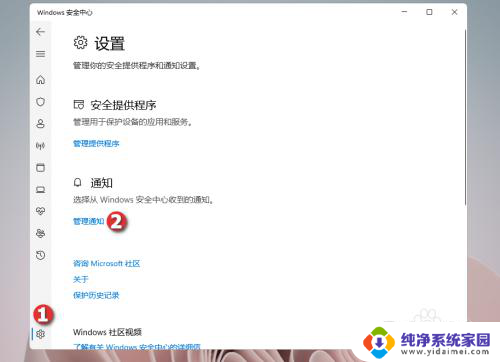
3.点击病毒和威胁防护设置,如图
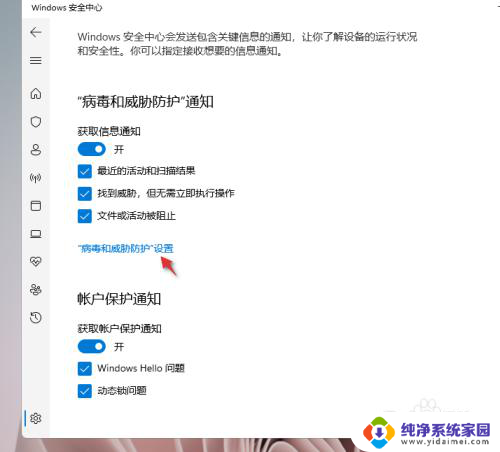
4.关闭云提供的保护开关即可,如图
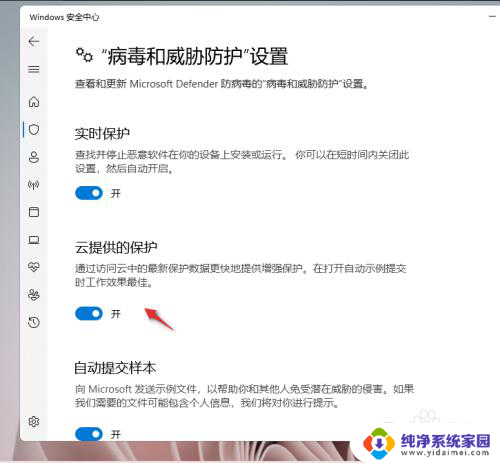
以上就是如何关闭win11云防护的全部内容,如果还有不懂的用户可以根据小编的方法来操作,希望能够帮助到大家。
win11云防护怎么关闭 Windows11 安全中心云保护关闭方法相关教程
- 怎么关闭win11防护 win11如何关闭安全防护
- win11实时保护在哪里关闭 win11实时保护关闭方法详解
- 关闭电脑病毒和威胁防护win11 win11病毒防护方法
- win11安全中心关闭不了 win11安全中心服务无法关闭解决教程
- win11数据执行保护怎么关闭 Win10如何关闭数据执行保护
- 如何关闭win11的屏幕保护 Win11如何关闭屏幕保护功能
- win11关闭windows病毒和威胁防护 win11病毒和威胁防护技巧
- win11自带病毒防护 Win11如何关闭杀毒防护功能
- win11护眼模式怎么关闭? 如何在高途App中关闭护眼模式
- win11怎么关闭屏保 win11如何关闭屏幕保护
- win11如何关闭协议版本6 ( tcp/ipv6 ) IPv6如何关闭
- win11实时防护自动开启 Win11实时保护老是自动开启的处理方式
- win11如何设置网页为默认主页 电脑浏览器主页设置教程
- win11一个屏幕分四个屏幕怎么办 笔记本如何分屏设置
- win11删除本地账户登录密码 Windows11删除账户密码步骤
- win11任务栏上图标大小 win11任务栏图标大小调整方法